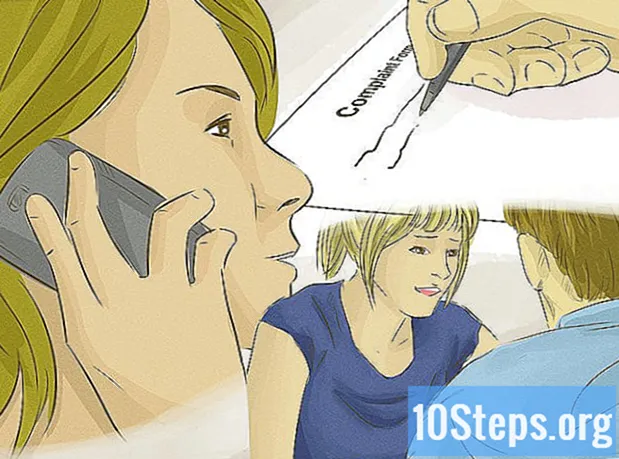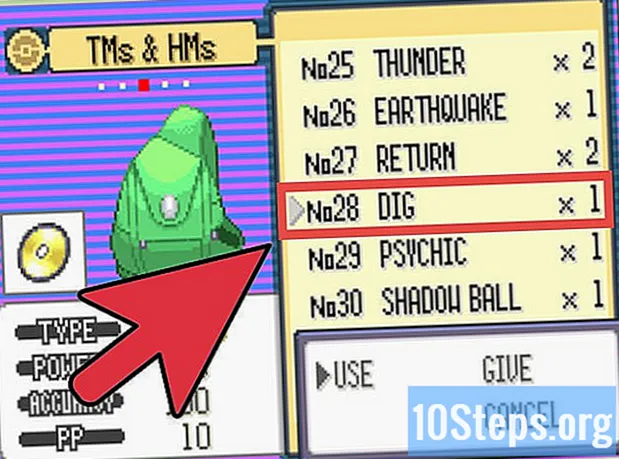תוֹכֶן
באפשרותך להגדיל באופן משמעותי את מהירות דפדפן האינטרנט שלך על ידי עדכוןו והסרה מעת לעת של הנתונים שנאספים במהלך הגלישה. בכמה לחיצות בלבד תוכלו להאיץ את הגלישה ב- Chrome, Safari, Edge, Firefox ו- Internet Explorer. אתה יכול אפילו להשיג רווח מהיר זה על ידי הגבלת מספר הכרטיסיות והחלונות הפתוחים!
צעדים
שיטה 1 מתוך 8: Google Chrome במחשב
פתח את Google Chrome ובדוק אם קיימים עדכונים זמינים. עדכון דפדפן האינטרנט יכול לגרום להעלאות מהירות, אבטחה מוגברת, תאימות רבה יותר לטכנולוגיות הנוכחיות ולהקל על השימוש הכללי. אם קיימת גרסה חדשה, Chrome יתעדכן אוטומטית לאחר סגירתה. אם בדרך כלל תשאיר אותו פתוח, יהיה עליך לבדוק אם קיימים עדכונים באופן ידני.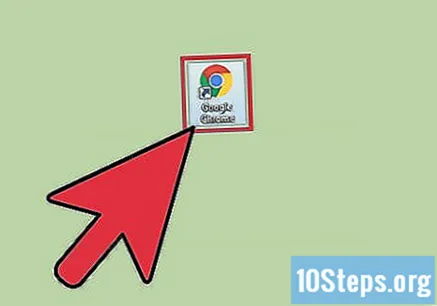
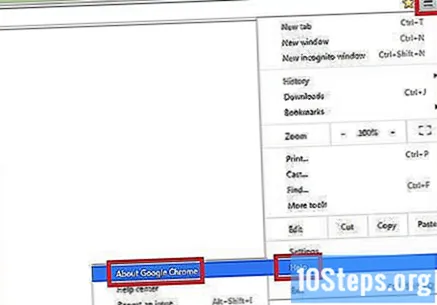
בדוק אם קיימים עדכונים הזמינים ידנית מתחת לתפריט "Chrome".- ב- Windows, הקש על כפתור "☰" שמשמאל לסרגל החיפוש. בחר "אודות Google Chrome" מהתפריט הנפתח. לאחר מכן, דף חדש ייפתח, ו- Google Chrome יבדוק אוטומטית אם קיימים עדכונים זמינים.
- ב- Mac, בחר "Chrome" משורת התפריטים העליונה ולחץ אודות גוגל כרום. לאחר מכן, דף חדש ייפתח, ו- Google Chrome יבדוק אוטומטית אם קיימים עדכונים זמינים.
- כפתור התפריט של Chrome משנה צבע כאשר יש עדכון חדש. הצבע הירוק מציין שהוא קיים כבר יומיים. הצבע הצהוב מציין שהוא קיים כבר ארבעה ימים. הצבע האדום מציין שהוא קיים כבר שבעה ימים.
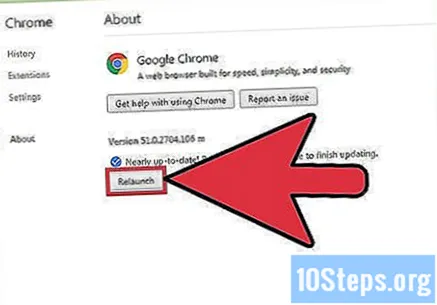
לחץ על הפעל מחדש כדי להשלים את העדכון. יש לסגור את Chrome כדי להשלים את התהליך.
פתח את Google Chrome כדי לנקות את המטמון, את היסטוריית הגלישה ואת קובצי ה- cookie. בכל פעם שאתה מבקר בדף באינטרנט, דפדפן האינטרנט שומר כמה נתונים ממנו. ניקוי נתונים אלה באופן קבוע יכול להאיץ אותם.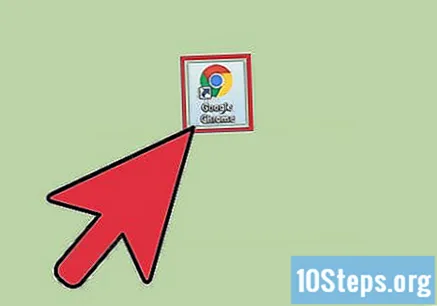
- מטמון: בעת ביקור בדף, המטמון מאחסן את תוכנו ותמונותיו באופן מקומי. בדרך זו, הדף נפתח מהר יותר בפעם הבאה שהוא ניגש אליו, מכיוון שבמטמון כבר יש את התוכן המאוחסן. עם זאת, מאחר וקבצים אלה מאוחסנים ומצטברים, נדרש זמן רב יותר כדי למצוא את התוכן המשויך לדף ספציפי.
- היסטוריית גלישה: דפדפני האינטרנט רושמים תיעוד של כל אתר שביקר. תכונה זו מאפשרת לך להשתמש בלחצנים "חזרה" ו"הבא ". כאשר אתה מנקה את היסטוריית החיפושים שלך, הרשומות האלה נמחקות.
- קובצי Cookie: סוג זה של קובץ מאחסן מידע אודותיך, המשתמש. מידע זה עשוי לכלול את שם המשתמש של עגלת הקניות שלך, סיסמאות ותוכן, פרטי חשבון וערכי טפסים למילוי אוטומטי. ניקוי העוגיות שלך יסיר גם את כל הנתונים השמורים שלך.

לחץ על המקשים Ctrl+⇧ משמרת+לִמְחוֹק (Windows) או ⌘ פיקוד+⇧ משמרת+לִמְחוֹק (מק). פעולה זו תפתח תיבת דו-שיח.
בחר את סוגי הנתונים שברצונך למחוק. לחץ על תיבת הסימון לצד אחת או יותר מהאפשרויות הבאות: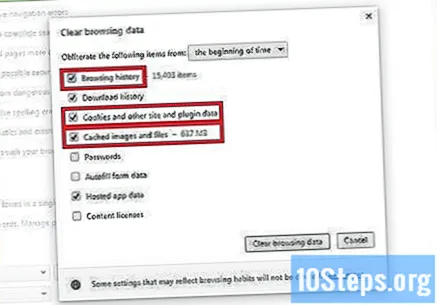
- "היסטוריית גלישה".
- "עוגיות ונתונים אחרים של אתרים ותוספים".
- Msgstr "תמונות וקבצים במטמון".
לחץ על נקה נתוני גלישה.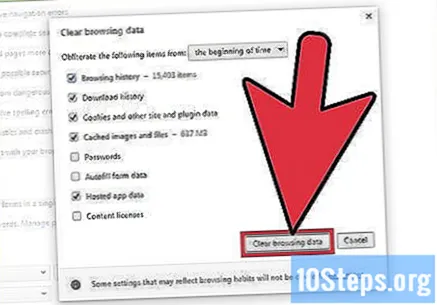
שיטה 2 מתוך 8: Google Chrome במכשיר נייד
עדכן את Google Chrome ב- iOS (iPhone ו- iPad). פתח את היישום "App Store". לחץ על "עדכונים" בפינה השמאלית התחתונה של המסך. עיין ברשימת האפליקציות וחפש את עדכון Google Chrome. בחר "עדכן".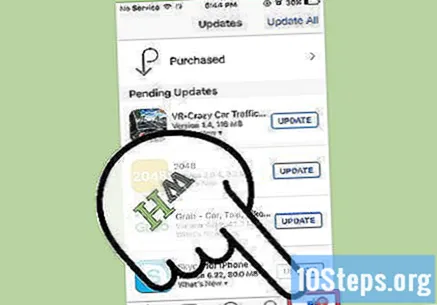
עדכן את Google Chrome באנדרואיד. פתח את אפליקציית "חנות Google Play". לחץ על תפריט "⁝" בפינה השמאלית העליונה של המסך. בחר "האפליקציות שלי" מהתפריט הנפתח. עיין ברשימת האפליקציות וחפש את עדכון Google Chrome. בחר "עדכן".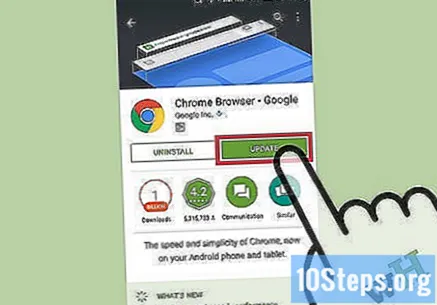
פתח את Google Chrome כדי לנקות את המטמון, את היסטוריית הגלישה ואת קובצי ה- cookie. בכל פעם שאתה מבקר בדף באינטרנט, דפדפן האינטרנט שומר כמה נתונים ממנו. ניקוי נתונים אלה באופן קבוע יכול להאיץ אותם.
- מטמון: בעת ביקור בדף, המטמון מאחסן את תוכנו ותמונותיו באופן מקומי. בדרך זו, הדף נפתח מהר יותר בפעם הבאה שהוא ניגש אליו, מכיוון שבמטמון כבר יש את התוכן המאוחסן. עם זאת, מאחר וקבצים אלה מאוחסנים ומצטברים, נדרש זמן רב יותר כדי למצוא את התוכן המשויך לדף ספציפי.
- היסטוריית גלישה: דפדפני האינטרנט רושמים תיעוד של כל אתר שביקר. תכונה זו מאפשרת לך להשתמש בלחצנים "חזרה" ו"הבא ". כאשר אתה מנקה את היסטוריית החיפושים שלך, הרשומות האלה נמחקות.
- קובצי Cookie: סוג זה של קובץ מאחסן מידע אודותיך, המשתמש. מידע זה עשוי לכלול את שם המשתמש של עגלת הקניות שלך, סיסמאות ותוכן, פרטי חשבון וערכי טפסים למילוי אוטומטי. ניקוי העוגיות שלך יסיר גם את כל הנתונים השמורים שלך.
לחץ על כפתור התפריט. לחץ על תפריט "⁝" בפינה השמאלית העליונה של המסך.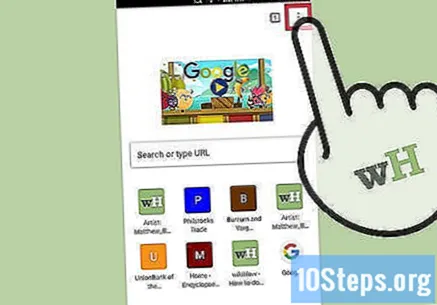
בחר "הגדרות".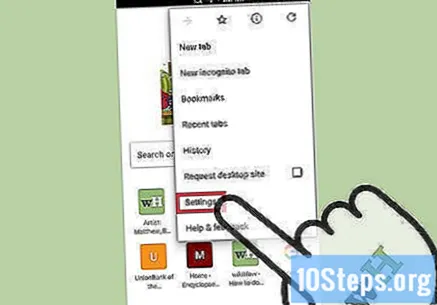
לחץ על "פרטיות" (iOS) או "(מתקדם) פרטיות" (אנדרואיד).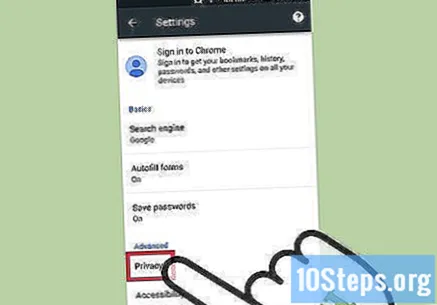
בחר באפשרות "נקה נתוני גלישה". שלב זה חל רק על משתמשי Android.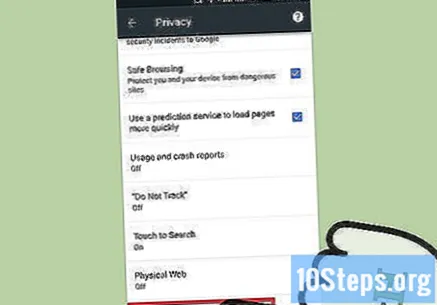
גע באפשרות "נקה נתונים מ-" ובחר טווח זמן. שלב זה חל רק על משתמשי Android.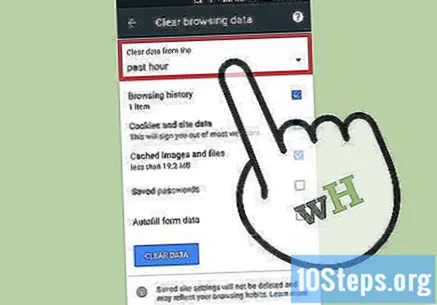
בחר את סוגי הנתונים שברצונך לנקות.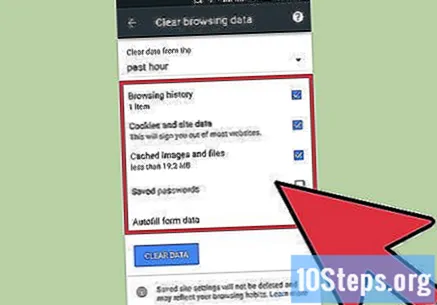
לחץ על האפשרות נקה נתוני גלישה (iOS) או נקה נתונים (אנדרואיד).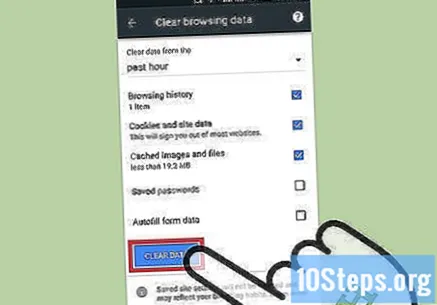
שיטה 3 מתוך 8: ספארי במחשב
פתח את היישום "App Store".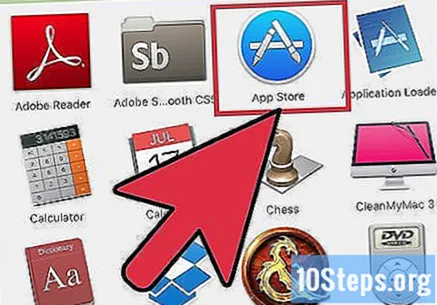
לחץ על כפתור "עדכונים" בראש החלון. יש לו סמל חץ שמצביע כלפי מטה במעגל והוא ממוקם בין "רכישות" לסרגל החיפוש.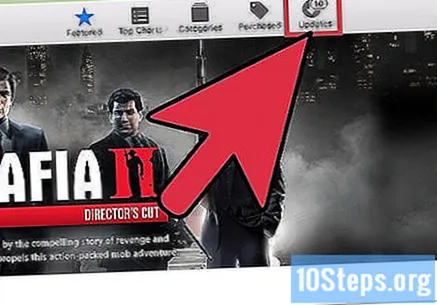
התקן את העדכון האחרון של OS X. עדכוני Safari כלולים בעדכוני OS X של אפל. לכן, עליך לעדכן את מערכת ההפעלה שלך כדי לעדכן את Safari. עדכון דפדפן האינטרנט יכול לגרום להעלאות מהירות, אבטחה מוגברת, תאימות רבה יותר לטכנולוגיות הנוכחיות ולהקל על השימוש הכללי.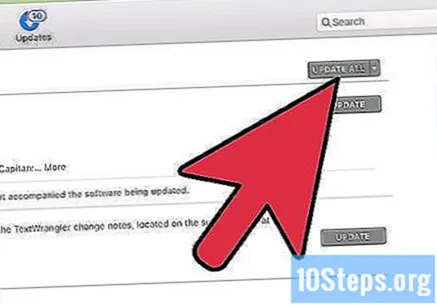
פתח את Safari כדי לנקות את המטמון, את היסטוריית הגלישה ואת קובצי ה- cookie. בכל פעם שאתה מבקר בדף באינטרנט, דפדפן האינטרנט שומר כמה נתונים ממנו. ניקוי נתונים אלה באופן קבוע יכול להאיץ אותם.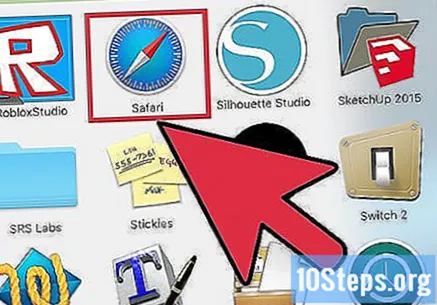
- מטמון: בעת ביקור בדף, המטמון מאחסן את תוכנו ותמונותיו באופן מקומי. בדרך זו, הדף נפתח מהר יותר בפעם הבאה שהוא ניגש אליו, מכיוון שבמטמון כבר יש את התוכן המאוחסן. עם זאת, מאחר וקבצים אלה מאוחסנים ומצטברים, נדרש זמן רב יותר כדי למצוא את התוכן המשויך לדף ספציפי.
- היסטוריית גלישה: דפדפני האינטרנט רושמים תיעוד של כל אתר שביקר. תכונה זו מאפשרת לך להשתמש בלחצנים "חזרה" ו"הבא ". כאשר אתה מנקה את היסטוריית החיפושים שלך, הרשומות האלה נמחקות.
- קובצי Cookie: סוג זה של קובץ מאחסן מידע אודותיך, המשתמש. מידע זה עשוי לכלול את שם המשתמש של עגלת הקניות שלך, סיסמאות ותוכן, פרטי חשבון וערכי טפסים למילוי אוטומטי. ניקוי העוגיות שלך יסיר גם את כל הנתונים השמורים שלך.
בחר "ספארי" משורת התפריטים העליונה. אפשרות זו היא בין סמל Apple לבין אפשרות "קובץ".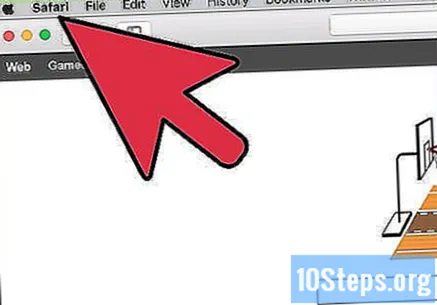
לחץ על "נקה היסטוריית גלישה... ". דע שאפשרות זו תסיר גם את הקובץ השמור ואת העוגיות. כדי למחוק את היסטוריית הגלישה שלך ולשמור את הנתונים המאוחסנים על ידי Safari, לחץ על המקש ⌥ אפשרות. לאחר מכן, האפשרות "נקה היסטוריית גלישה" תשתנה ל"נקה היסטוריה ותחזק נתוני אתרים ". לחץ על אפשרות חדשה זו ושחרר את המפתח ⌥ אפשרות.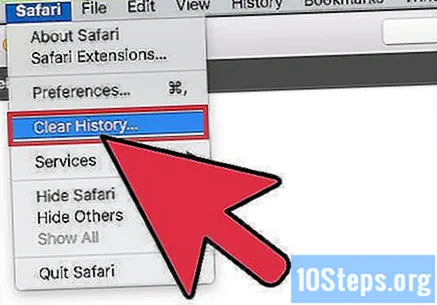
לחץ על "כל ההיסטוריה" כדי להפעיל תפריט נפתח.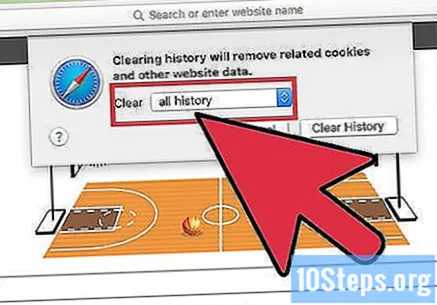
בחר טווח זמנים מהרשימה. Safari ינקה רק את הנתונים שנאספו בתקופה שנבחרה. האפשרויות כוללות: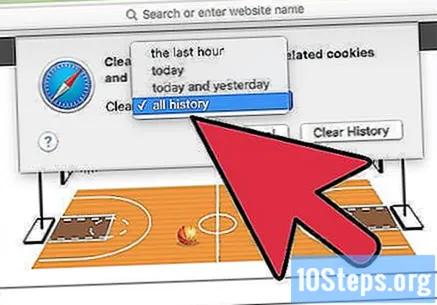
- "שעה אחרונה".
- "היום".
- "היום ואתמול".
- "כל היסטוריית הגלישה" (ברירת מחדל).
גע באפשרות נקה היסטוריה.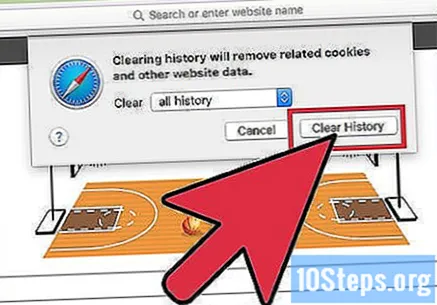
שיטה 4 מתוך 8: ספארי במכשיר נייד
פתח את תפריט "הגדרות" כדי לעדכן את iOS במכשיר. כמו בגרסת שולחן העבודה, אפליקציית Safari לנייד מתעדכנת יחד עם מערכת ההפעלה במכשיר.
בחר באפשרות "כללי".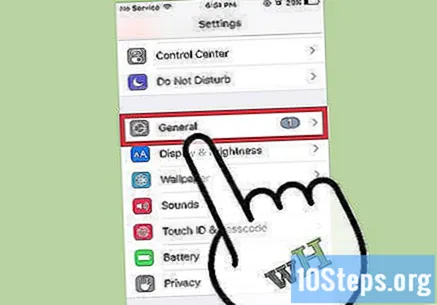
גע ב"עדכון תוכנה ".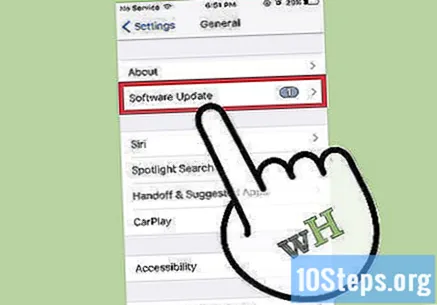
בחר "התקן עכשיו".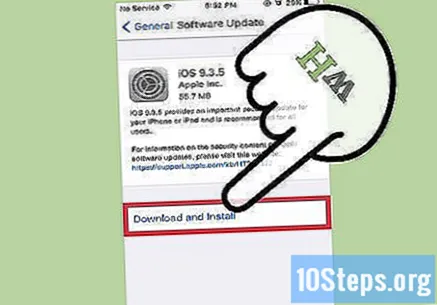
הזן את הסיסמה שלך כשתתבקש.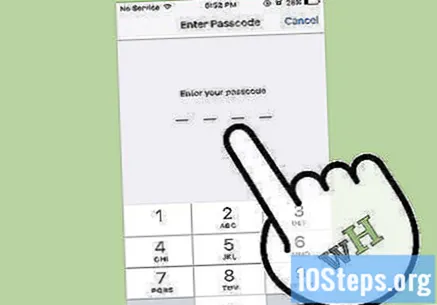
מסכים לתנאי השימוש. העדכון ייעשה באופן מיידי. בסיומה יעודכן אפליקציית Safari.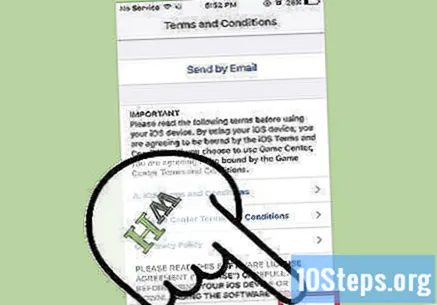
פתח את היישום "הגדרות" כדי לנקות את היסטוריית הגלישה של Safari, קובצי ה- cookie והמטמון. בכל פעם שאתה מבקר בדף באינטרנט, דפדפן האינטרנט שומר כמה נתונים ממנו. ניקוי נתונים אלה באופן קבוע יכול להאיץ אותם.
- מטמון: בעת ביקור בדף, המטמון מאחסן את תוכנו ותמונותיו באופן מקומי. בדרך זו, הדף נפתח מהר יותר בפעם הבאה שהוא ניגש אליו, מכיוון שבמטמון כבר יש את התוכן המאוחסן. עם זאת, מאחר וקבצים אלה מאוחסנים ומצטברים, נדרש זמן רב יותר כדי למצוא את התוכן המשויך לדף ספציפי.
- היסטוריית גלישה: דפדפני האינטרנט רושמים תיעוד של כל אתר שביקר. תכונה זו מאפשרת לך להשתמש בלחצנים "חזרה" ו"הבא ". כאשר אתה מנקה את היסטוריית החיפושים שלך, הרשומות האלה נמחקות.
- קובצי Cookie: סוג זה של קובץ מאחסן מידע אודותיך, המשתמש. מידע זה עשוי לכלול את שם המשתמש של עגלת הקניות שלך, סיסמאות ותוכן, פרטי חשבון וערכי טפסים למילוי אוטומטי. ניקוי העוגיות שלך יסיר גם את כל הנתונים השמורים שלך.
בחר "ספארי".
בחר "נקה היסטוריה ונתונים". שים לב שאפשרות זו לא תמחק רק את היסטוריית הגלישה שלך, אלא גם את קובצי ה- cookie והמטמון שלך.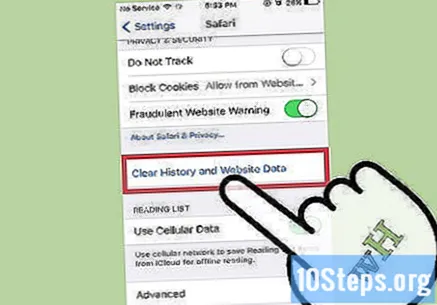
לחץ על "נקה היסטוריה ונתונים".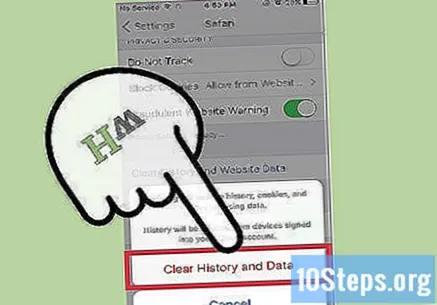
שיטה 5 מתוך 8: Microsoft Edge
אפשר ל- Windows לעדכן את Microsoft Edge באופן אוטומטי. כברירת מחדל, Windows מעדכן את תוכנת ההתקן באופן אוטומטי. אם מסיבה כלשהי תכונה זו מושבתת, תוכל לעדכן אותה ידנית.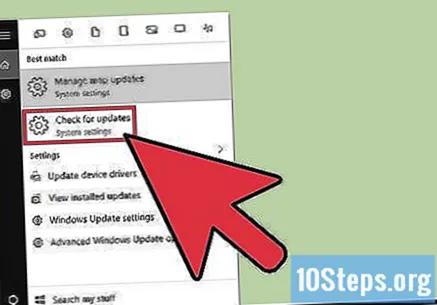
לחץ על כפתור "התחל".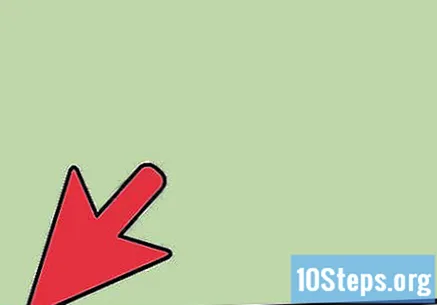
הקלד "עדכן" בסרגל החיפוש.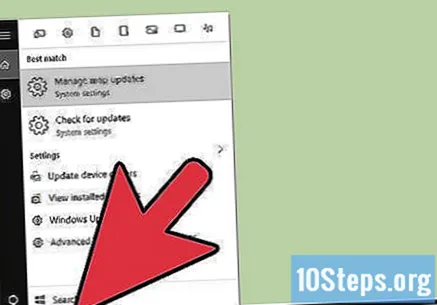
בחר "בדוק אם קיימים עדכונים" מרשימת התוצאות. לאחר מכן, כל העדכונים הזמינים יבוצעו באופן מיידי.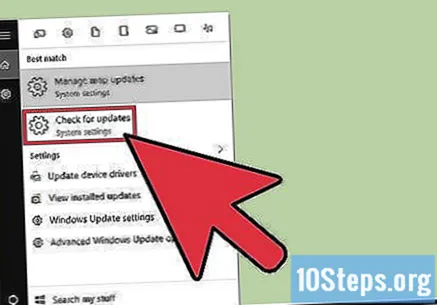
פתח את Microsoft Edge כדי לנקות את נתוני הדפדפן שלך. בכל פעם שאתה מבקר בדף באינטרנט, דפדפן האינטרנט שומר כמה נתונים ממנו. ניקוי נתונים אלה באופן קבוע יכול להאיץ אותם.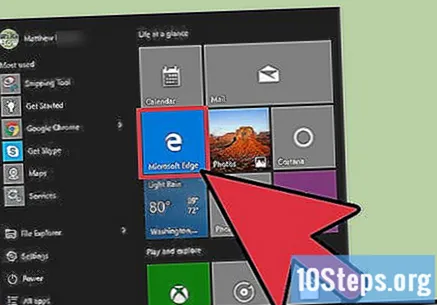
- מטמון: בעת ביקור בדף, המטמון מאחסן את תוכנו ותמונותיו באופן מקומי. בדרך זו, הדף נפתח מהר יותר בפעם הבאה שהוא ניגש אליו, מכיוון שבמטמון כבר יש את התוכן המאוחסן. עם זאת, מאחר וקבצים אלה מאוחסנים ומצטברים, נדרש זמן רב יותר כדי למצוא את התוכן המשויך לדף ספציפי.
- היסטוריית גלישה: דפדפני האינטרנט רושמים תיעוד של כל אתר שביקר. כאשר אתה מנקה את היסטוריית החיפושים שלך, הרשומות האלה נמחקות.
- קובצי Cookie: סוג זה של קובץ מאחסן מידע אודותיך, המשתמש. מידע זה עשוי לכלול את שם המשתמש של עגלת הקניות שלך, סיסמאות ותוכן, פרטי חשבון וערכי טפסים למילוי אוטומטי. ניקוי העוגיות שלך יסיר גם את כל הנתונים השמורים שלך.
לחץ על כפתור "רכזת". יש לו סמל פיסקת טקסט שנמצא מימין לסרגל החיפוש.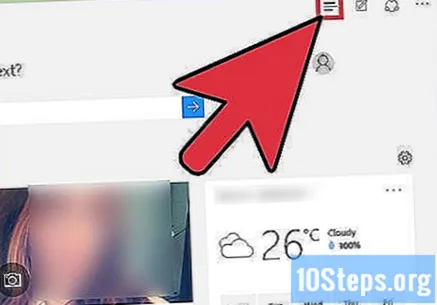
בחר "היסטוריית גלישה".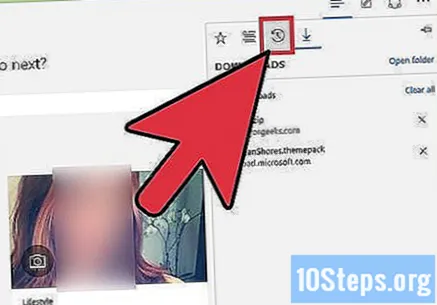
לחץ על "נקה את כל היסטוריית הגלישה".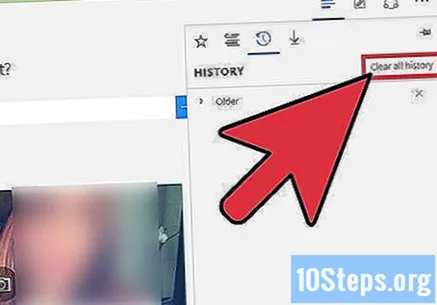
בחר את סוגי הנתונים שברצונך למחוק. האפשרויות כוללות: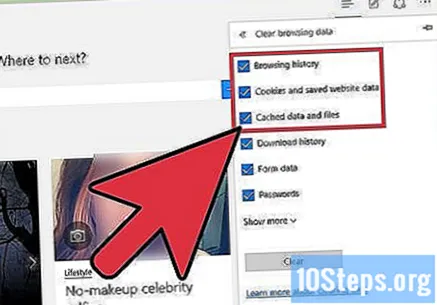
- "היסטוריית גלישה".
- "עוגיות ונתוני אתר נשמרו".
- Msgstr "נתונים וקבצים במטמון".
לחץ על "נקה".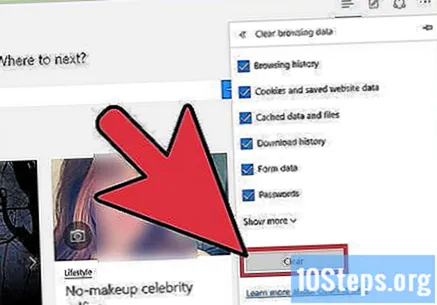
שיטה 6 מתוך 8: Firefox במחשב
פתח את Firefox ובדוק אם קיימים עדכונים זמינים. כברירת מחדל, Firefox מחפש ומתקין עדכונים באופן אוטומטי. עם זאת, עדיין תוכל לבצע אימות זה באופן ידני. עדכון דפדפן האינטרנט יכול לגרום להעלאות מהירות, אבטחה מוגברת, תאימות רבה יותר לטכנולוגיות הנוכחיות ולהקל על השימוש הכללי.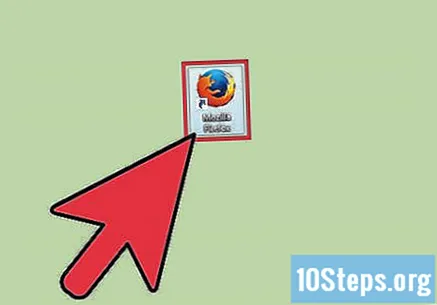
לחץ על לחצן התפריט של Firefox. יש לו את סמל "☰" וניתן למצוא אותו בפינה הימנית העליונה של החלון.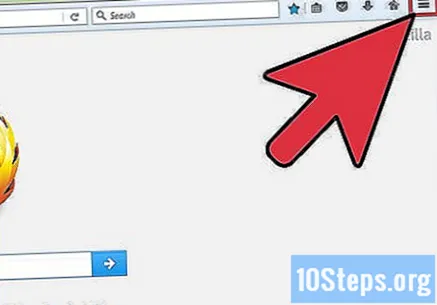
בחר בלחצן התפריט "עזרה". יש לו סמל סימן שאלה וניתן למצוא אותו בתחתית התפריט הנפתח.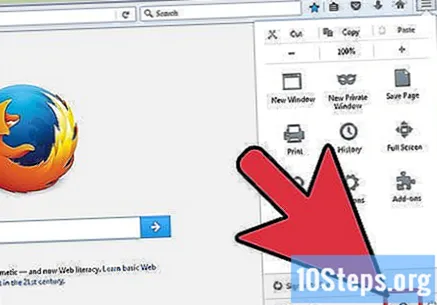
לחץ על "אודות Firefox". ואז Firefox יבדוק אוטומטית אם קיימים עדכונים.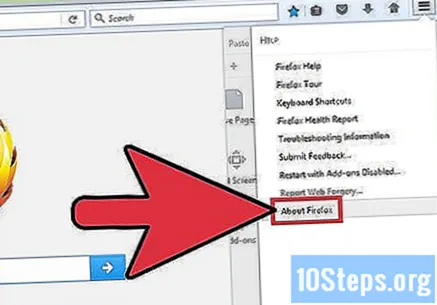
התקן את העדכון אם הוא זמין.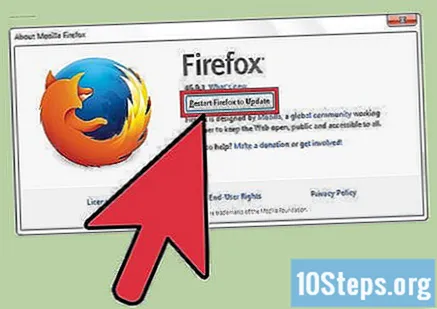
פתח את Firefox כדי לנקות את היסטוריית הגלישה, העוגיות והמטמון שלך. בכל פעם שאתה מבקר בדף באינטרנט, דפדפן האינטרנט שומר כמה נתונים ממנו. ניקוי נתונים אלה באופן קבוע יכול להאיץ אותם.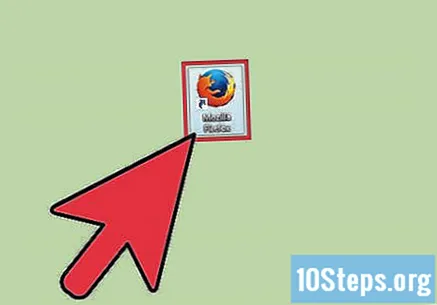
- מטמון: בעת ביקור בדף, המטמון מאחסן את תוכנו ותמונותיו באופן מקומי. בדרך זו, הדף נפתח מהר יותר בפעם הבאה שהוא ניגש אליו, מכיוון שבמטמון כבר יש את התוכן המאוחסן. עם זאת, מאחר וקבצים אלה מאוחסנים ומצטברים, נדרש זמן רב יותר כדי למצוא את התוכן המשויך לדף ספציפי.
- היסטוריית גלישה: דפדפני האינטרנט רושמים תיעוד של כל אתר שביקר. תכונה זו מאפשרת לך להשתמש בלחצנים "חזרה" ו"הבא ". כאשר אתה מנקה את היסטוריית החיפושים שלך, הרשומות האלה נמחקות.
- קובצי Cookie: סוג זה של קובץ מאחסן מידע אודותיך, המשתמש. מידע זה עשוי לכלול את שם המשתמש של עגלת הקניות שלך, סיסמאות ותוכן, פרטי חשבון וערכי טפסים למילוי אוטומטי. ניקוי העוגיות שלך יסיר גם את כל הנתונים השמורים שלך.
לחץ על המקשים Ctrl+⇧ משמרת+לִמְחוֹק (Windows) או ⌘ פיקוד+⇧ משמרת+לִמְחוֹק (מק). פעולה זו תפתח תיבת דו-שיח.
לחץ על החץ המפנה כלפי מטה משמאל ל"פרטים ". פעולה זו תפתח תפריט.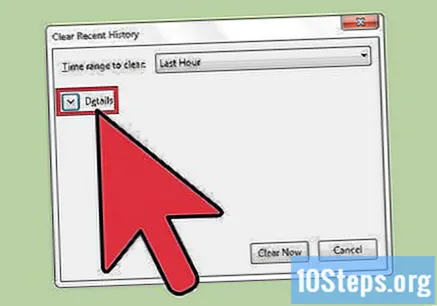
בחר את סוגי הנתונים שברצונך לנקות. סמן את התיבה לצד אחת או יותר מהאפשרויות הבאות: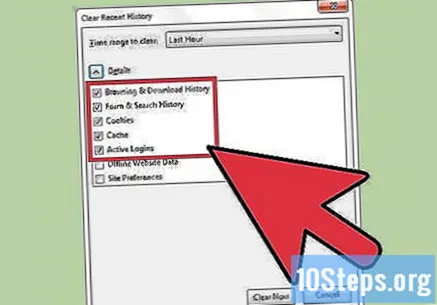
- היסטוריית גלישה והורדה ".
- "עוגיות".
- "מטמון".
- כברירת מחדל, נבחרות האפשרויות "טופס חיפוש והיסטוריה" ו"התחברות פעילה ". אתה יכול לבטל את הבחירה בהם אם תרצה.
לחץ על "הרגע האחרון" משמאל ל"מרווח זמן לניקוי ". פעולה זו תפתח תפריט נפתח.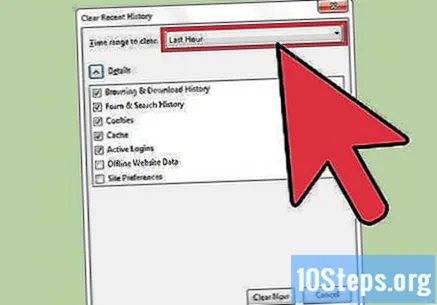
בחר מרווח זמן לניקוי מהתפריט. האפשרויות כוללות: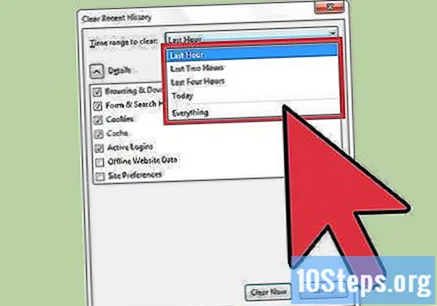
- "שעה אחרונה".
- "שעתיים אחרונות".
- "ארבע שעות אחרונות".
- "היום".
- "הכל".
לחץ על נקה כעת.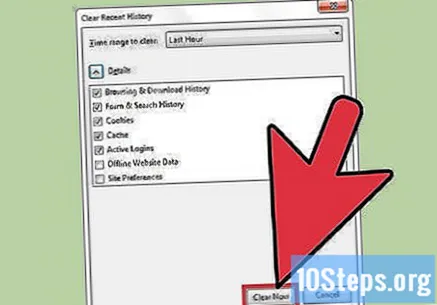
שיטה 7 מתוך 8: Firefox במכשיר נייד
פתח את אפליקציית "App Store" כדי לעדכן את Firefox במכשיר ה- iOS שלך.
לחץ על "עדכן". אפשרות זו ממוקמת בפינה הימנית התחתונה של המסך.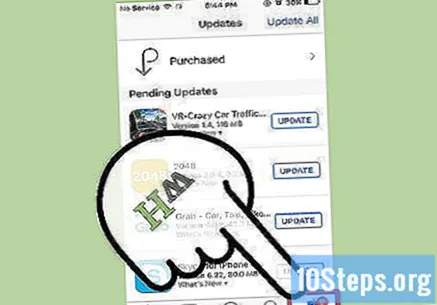
עיין ברשימת היישומים וחפש את עדכון Firefox.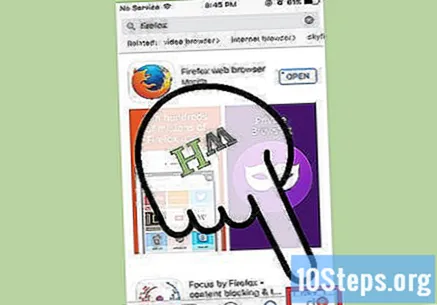
- בחר "עדכן".
פתח את אפליקציית "חנות Google Play" כדי לעדכן את Firefox במכשיר ה- Android שלך.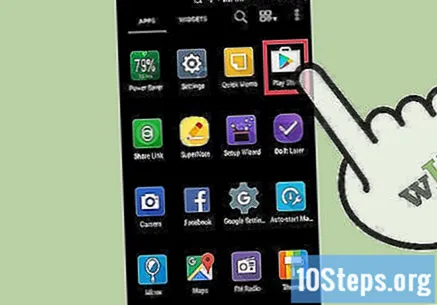
לחץ על כפתור התפריט. לחץ על סמל התפריט "⁝" בפינה השמאלית העליונה של המסך.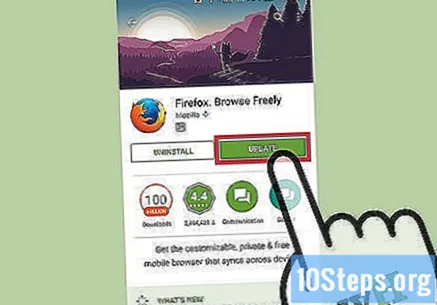
- בחר "האפליקציות שלי" מהתפריט הנפתח.
- עיין ברשימת היישומים וחפש את עדכון Firefox.
- בחר "עדכן".
פתח את Firefox כדי למחוק נתוני גלישה במכשיר ה- iOS שלך. בכל פעם שאתה מבקר בדף באינטרנט, דפדפן האינטרנט שומר כמה נתונים ממנו. ניקוי נתונים אלה באופן קבוע יכול להאיץ אותם.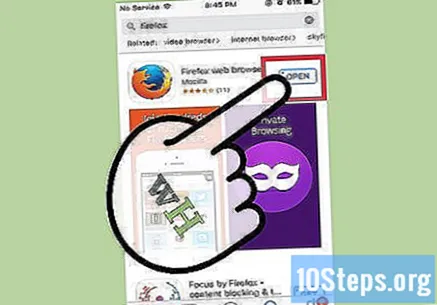
- מטמון: בעת ביקור בדף, המטמון מאחסן את תוכנו ותמונותיו באופן מקומי. בדרך זו, הדף נפתח מהר יותר בפעם הבאה שהוא ניגש אליו, מכיוון שבמטמון כבר יש את התוכן המאוחסן. עם זאת, מאחר וקבצים אלה מאוחסנים ומצטברים, נדרש זמן רב יותר כדי למצוא את התוכן המשויך לדף ספציפי.
- היסטוריית גלישה: דפדפני האינטרנט רושמים תיעוד של כל אתר שביקר. תכונה זו מאפשרת לך להשתמש בלחצנים "חזרה" ו"הבא ". כאשר אתה מנקה את היסטוריית החיפושים שלך, הרשומות האלה נמחקות.
- קובצי Cookie: קובץ מסוג זה מאחסן מידע אודותיך, המשתמש. מידע זה עשוי לכלול את שם המשתמש של עגלת הקניות שלך, סיסמאות ותוכן, פרטי חשבון וערכי טפסים למילוי אוטומטי. ניקוי העוגיות שלך יסיר גם את כל הנתונים השמורים שלך.
לחץ על כפתור "כרטיסיות". יש לו סמל מרובע שבתוכו מספר, הממוקם בפינה הימנית העליונה של המסך.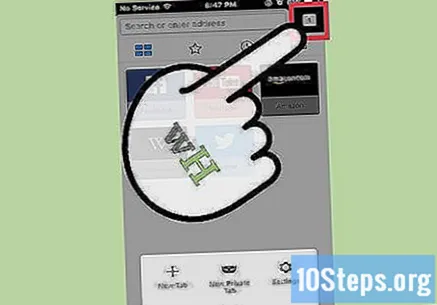
לחץ על כפתור "הגדרות". יש לו סמל גלגל שיניים והוא ממוקם בפינה השמאלית העליונה של המסך.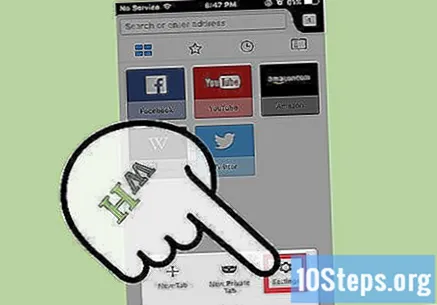
גע ב"נקה נתונים פרטיים "מתחת לקטע" פרטיות ".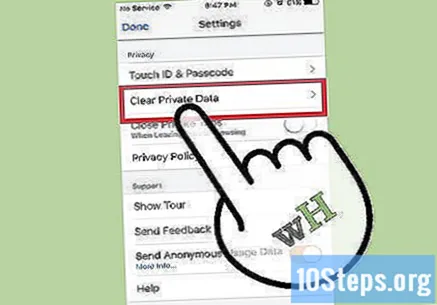
החלק את המתג ימינה ליד כל סוג נתונים שברצונך לנקות. כברירת מחדל, הפריטים הבאים נבחרים: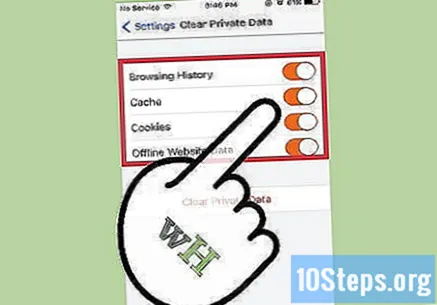
- "היסטוריית גלישה".
- "מטמון".
- "עוגיות".
- "נתוני אתרים לא מקוונים".
לחץ על "נקה נתונים פרטיים".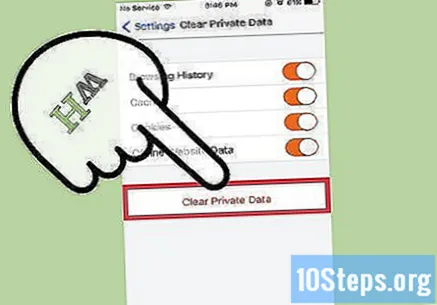
פתח את Firefox כדי למחוק נתוני גלישה במכשיר ה- Android שלך. בכל פעם שאתה מבקר בדף באינטרנט, דפדפן האינטרנט שומר כמה נתונים ממנו. ניקוי נתונים אלה באופן קבוע יכול להאיץ אותם.
- מטמון: בעת ביקור בדף, המטמון מאחסן את תוכנו ותמונותיו באופן מקומי. בדרך זו, הדף נפתח מהר יותר בפעם הבאה שהוא ניגש אליו, מכיוון שבמטמון כבר יש את התוכן המאוחסן. עם זאת, מאחר וקבצים אלה מאוחסנים ומצטברים, נדרש זמן רב יותר כדי למצוא את התוכן המשויך לדף ספציפי.
- היסטוריית גלישה: דפדפני האינטרנט רושמים תיעוד של כל אתר שביקר. כאשר אתה מנקה את היסטוריית החיפושים שלך, הרשומות האלה נמחקות.
- קובצי Cookie: סוג זה של קובץ מאחסן מידע אודותיך, המשתמש. מידע זה עשוי לכלול את שם המשתמש של עגלת הקניות שלך, סיסמאות ותוכן, פרטי חשבון וערכי טפסים למילוי אוטומטי. ניקוי העוגיות שלך יסיר גם את כל הנתונים השמורים שלך.
גע בלחצן "תפריט". יש לו את סמל "⁝" והוא ממוקם בפינה הימנית העליונה של המסך.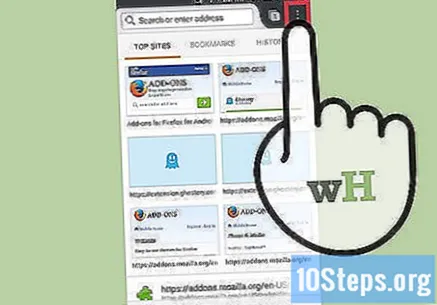
בחר "הגדרות". במכשירים מסוימים ייתכן שיהיה עליך ללחוץ על "עוד" ואז על "הגדרות".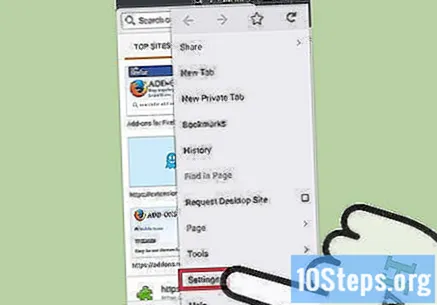
גע באפשרות "נקה נתונים פרטיים".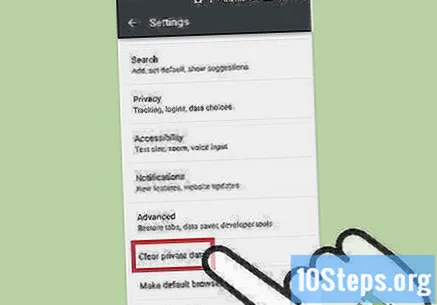
בחר בתיבת הסימון לצד כל סוג נתונים שברצונך למחוק. האפשרויות כוללות: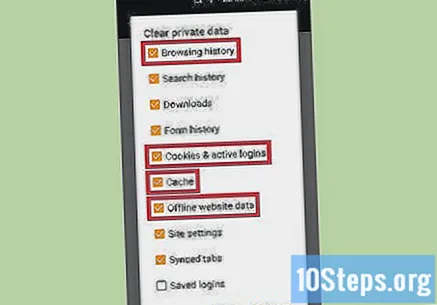
- "היסטוריית גלישה והורדה".
- "עוגיות וכניסה פעילה".
- "מטמון".
גע באפשרות "נקה נתונים".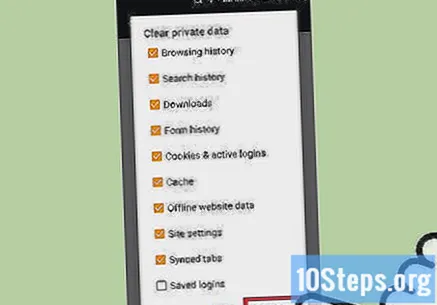
שיטה 8 מתוך 8: Internet Explorer
אפשר ל- Windows לעדכן את Internet Explorer באופן אוטומטי. ב- Windows 10, Internet Explorer מתעדכן אוטומטית. ב- Windows Vista, 7 ו- 8, משתמשים יכולים לאפשר עדכונים אוטומטיים. אם יש צורך, בצע בדיקה ידנית לגבי עדכונים.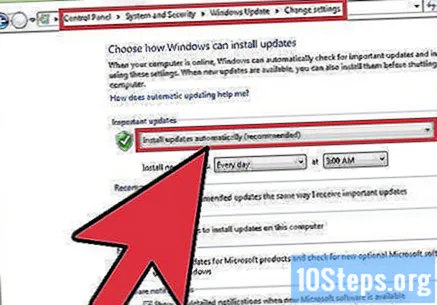
פתח את היישום "הגדרות". ב- Windows Vista, 7 ו- 8, פתח את "לוח הבקרה".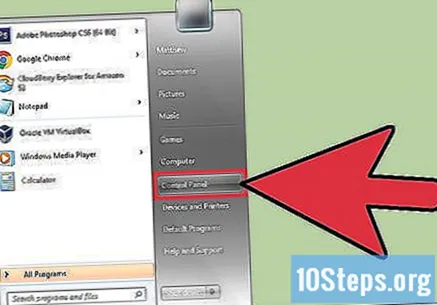
בחר "Windows Update".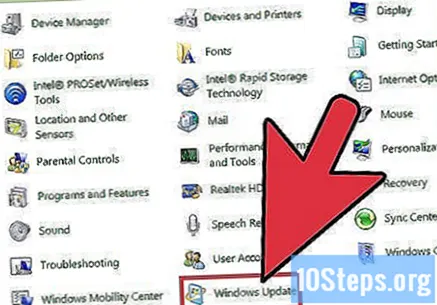
לחץ על "בדוק אם קיימים עדכונים". ואז Windows יבדוק מיד אם קיימים עדכונים חדשים.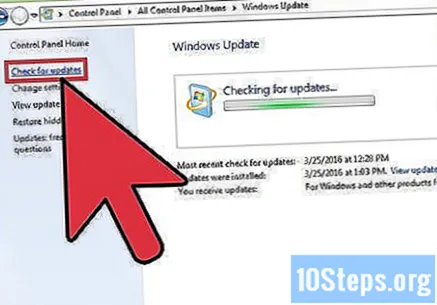
פתח את Internet Explorer כדי למחוק נתוני גלישה במכשיר ה- Android שלך. בכל פעם שאתה מבקר בדף באינטרנט, דפדפן האינטרנט שומר כמה נתונים ממנו. ניקוי נתונים אלה באופן קבוע יכול להאיץ אותם.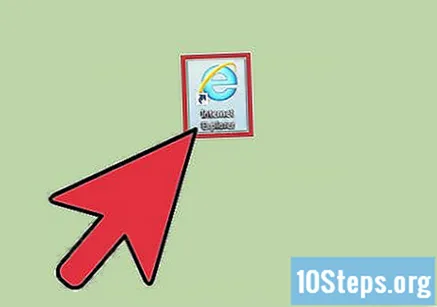
- מטמון: בעת ביקור בדף, המטמון מאחסן את תוכנו ותמונותיו באופן מקומי. בדרך זו, הדף נפתח מהר יותר בפעם הבאה שהוא ניגש אליו, מכיוון שבמטמון כבר יש את התוכן המאוחסן. עם זאת, מאחר וקבצים אלה מאוחסנים ומצטברים, נדרש זמן רב יותר כדי למצוא את התוכן המשויך לדף ספציפי.
- היסטוריית גלישה: דפדפני האינטרנט רושמים תיעוד של כל אתר שביקר. כאשר אתה מנקה את היסטוריית החיפושים שלך, הרשומות האלה נמחקות.
- קובצי Cookie: סוג זה של קובץ מאחסן מידע אודותיך, המשתמש. מידע זה עשוי לכלול את שם המשתמש של עגלת הקניות שלך, סיסמאות ותוכן, פרטי חשבון וערכי טפסים למילוי אוטומטי. ניקוי העוגיות שלך יסיר גם את כל הנתונים השמורים שלך.
לחץ על המקשים Ctrl+⇧ משמרת+לִמְחוֹק (Windows) או ⌘ פיקוד+⇧ משמרת+לִמְחוֹק (מק). פעולה זו תפתח תיבת דו-שיח.
בחר בתיבת הסימון לצד כל סוג נתונים שברצונך למחוק. האפשרויות כוללות: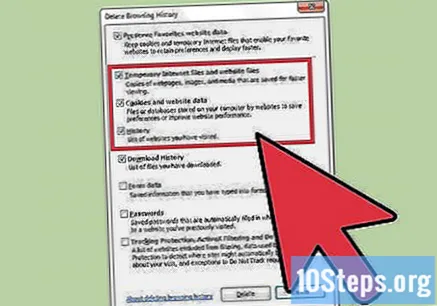
- "קבצי אינטרנט ואתרי אינטרנט זמניים".
- "עוגיות ונתוני אתרים".
- "היסטוריית גלישה".
לחץ על מחק.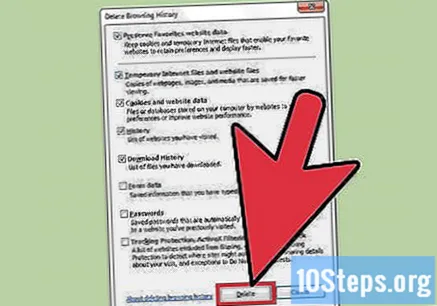
טיפים
- דפדפן האינטרנט שלך תלוי גם במהירות החיבור לאינטרנט. זרמים והורדות של וידאו ומוסיקה יכולים גם להאט את הגלישה שלך.
- סגור את הכרטיסיות שאינן בשימוש. כל לשונית פתוחה צורכת חלק קטן מזיכרון ה- RAM של המכשיר. כך שככל שיותר מהם פתוחים כך המחשב יהיה איטי יותר. סגירת כרטיסיות שאינן בשימוש, במיוחד כאשר רבות מהן פתוחות, יכולה להגדיל משמעותית את מהירות דפדפן האינטרנט שלך.
- פתח כרטיסייה חדשה בחלון חדש. כאשר חלונות מרובים פתוחים, יכול להיות קשה למצוא דף ספציפי; יהיה עליך למקסם, לבדוק ולמזער חלונות מרובים, ולבזבז זמן רב. פתיחת כרטיסיות מרובות מאפשרת לך לנווט ביניהן במהירות רבה יותר במקום לפתוח מספר חלונות, לייעל את חוויית הגלישה שלך; רק זכרו לסגור אותם כשאתם לא משתמשים בהם.